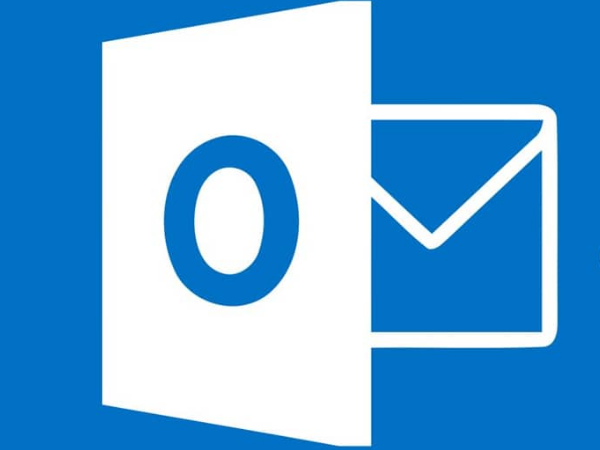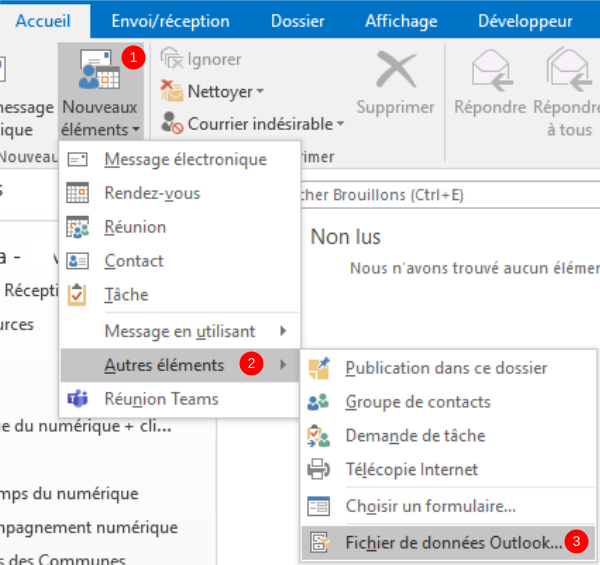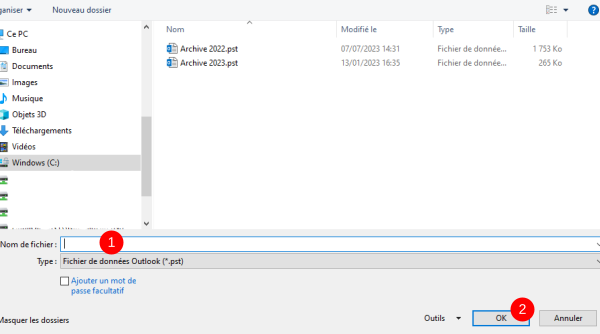Ce tutoriel vous apprendra à créer une archive sur Outlook 2016.
Auteur  Lemaire Nelly | Dernière modification 4/10/2023 par Lemaire Nelly Validée ⧼frevu-button-review-label⧽
Lemaire Nelly | Dernière modification 4/10/2023 par Lemaire Nelly Validée ⧼frevu-button-review-label⧽
Durée
5 minute(s) minute(s)
Public
Professionnels, Grand public, Médiateurs
Type de contenu
Fiche action
Ce tutoriel vous apprendra à créer une archive sur Outlook 2016.
Durée
5 minute(s) minute(s)
Public
Professionnels, Grand public, Médiateurs
Type de contenu
Fiche action
<languages />
Outlook, archive
Manual-L_agenda_Outlook_microsoft-outlook-bug.jpg
Introduction
Pour éviter l’accumulation de messages dans vos dossiers de courrier, vous pouvez les déplacer ailleurs pour les stocker.
Étape 1 - Accéder aux nouveaux éléments
- Dans l'accueil, cliquez sur l'icône Nouveaux éléments
- Puis, sur le bouton Autres éléments
- Cliquez ensuite sur Fichier de données Outlook
Étape 2 - Valider le format pst
- Cliquez sur OK,
Étape 3 - donner un nom à votre archive
- Nommez votre archive,
- Puis, cliquez sur OK.
Published
Vous avez entré un nom de page invalide, avec un ou plusieurs caractères suivants :
< > @ ~ : * € £ ` + = / \ | [ ] { } ; ? #
Pas encore enregistré ? Créez un compte pour profiter de toutes les fonctionnalités du service !